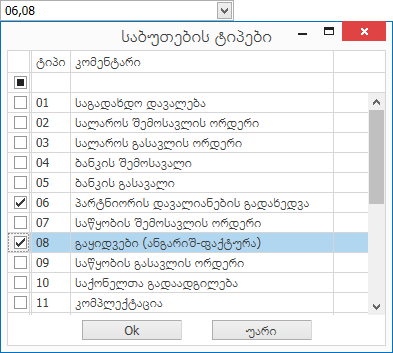ჩამონათვალი ტიპის ველები ემსახურება მიბმული ჩამონათვალის აღნიშნული სვეტის, მნიშვნელობის მიღებას. იგი გამოიყენება ორ საგანს შორის კავშირის შესაქმნელად, მაგალითად დოკუმენტების და პარტნიორების ჩამონათვალის.
მნიშვნელობა შეიძლება კლავიატურიდან იქნას შეტანილი, მიბმული ჩამონათვალიდან ამორჩეული ან ბუფერიდან (windows clipboard - მეხსიერების გარემოა, რომელიც გამოიყენება მონაცემების დროებითი შენახვისთვის.) კოპირებული.
ამოსარჩევად გათვალისწინებული ჩამონათვალი შეიძლება შეიცავდეს ერთზე მეტ სვეტს, მაგრამ ველი მხოლოდ ერთ სვეტს უკავშირდება. ჩვეულებრივ, ეს ჩამონათვალის პირველი სვეტია, მაგალითად კოდი, სახეობა და სხვა.
სისტემაში არ არის ნებადართული ჩამონათვალში არ არსებული მნიშვნელობის შეყვანა. ამ დროს ჩნდება ნიშანი, რომელიც გაფრთხილებთ მცდარი მნიშვნელობის თაობაზე.
![]()
ველში შეყვანილი მნიშვნელობის წასაშლელად გამოიყენება DELETE ან BACKSPACE ღილაკები.
ჩვეულებრივ ველის მარჯვნივ ასახულია ამორჩეული სტრიქონის დამახასიათებელი მეორე მნიშვნელობა, მაგალითად დასახელება.
ჩამონათვალების სწრაფი ფორმირებისთვის, ველის მარჯვენა ნაწილში შესაძლოა ასახულ იქნას სტრიქონის დამატების და ამორჩეული სტრიქონის რედაქტირების ღილაკები. სტრიქონის დამატება შეიძლება ![]() დაჭერით ან CTRL+N ღილაკების კომბინაციის აკრეფით, ხოლო ამორჩეული სტრიქონის რედაქტირება შეიძლება
დაჭერით ან CTRL+N ღილაკების კომბინაციის აკრეფით, ხოლო ამორჩეული სტრიქონის რედაქტირება შეიძლება ![]() ღილაკით ან CTRL+E ღილაკების კომბინაციით.
ღილაკით ან CTRL+E ღილაკების კომბინაციით.
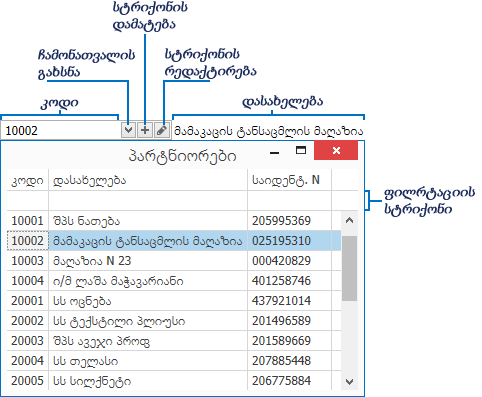
ჩამონათვალის გახსნა
ჩამონათვალის გახსნისთვის საჭიროა შემდეგი პუნქტებიდან ერთ-ერთის შესრულება
•დააჭირეთ მარჯვენა ნაწილში მდებარე ისარი ქვევით (![]() ) ღილაკს.
) ღილაკს.
•დააჭირეთ F4 ან PAGEDOWN ღილაკებს.
•დააჭირეთ CTRL+ისარი ქვევით ღილაკების კომბინაციას.
ჩამონათვალის დახურვა შეიძლება ESC ღილაკით ან სათაურის მარჯვენა კუთხეში მდებარე ![]() ღილაკით.
ღილაკით.
ჩამონათვალიდან ამორჩევა
ჩამონათვალიდან საჭირო სტრიქონის ამორჩევა შეიძლება მაუსის ორმაგი დაწკაპუნებით ან ENTER ღილაკით.
ჩამონათვალში სწრაფი ძებნა
საჭირო სტრიქონის სწრაფი მოძიებისთვის უნდა შეასრულოთ შემდეგი პუნქტები
•გახსენით ჩამონათვალი ამ კონტექსტში სვეტის ამორჩევა ნიშნავს სვეტის რომელი უჯრედის გადაკეთება მიმდინარე უჯრედად. უჯრედის მონიშვნა შეიძლება თაგვით ან კლავიატურიდან ისრების საშუალებით. და აირჩიეთ სვეტი რომლითაც უნდა შეასრულოთ ძებნა,
•კლავიატურიდან შეიყვანეთ საძიებო პირველ ღილაკზე დაჭერისას, შესაბამისი სიმბოლო ჩაიწერება ფილტრში სტრიქონის მიმდინარე სვეტში და ახორციელებს სტრიქონების გაფილტრვას. მომდევნო სიმბოლოს შეყვანისას იგი მარჯვნიდან მიებმება შეყვანილ ტექსტს. იფილტრება ის სტრიქონები, რომელთა პირველი სიმბოლოები ემთხვევა შეყვანილ მნიშვნელობას. თუ ჩამონათვალში არც ერთი სტრიქონი არ იწყება შეყვანილი მნიშვნელობით, მაშინ ჩამონათვალი დაცარიელდება.
შეყვანილი მნიშვნელობის შემცველი სტრიქონების გასაფილტრად საჭიროა თავიდან '%' პროცენტის ნიშნის შეყვანა.
მნიშვნელობა, შეყვანილი მნიშვნელობის წაშლა შეიძლება DELETE ან BACKSPACE ღილაკებით.
•გაფილტრული სტრიქონებიდან მაუსის ან კლავიატურიდან ისრების საშუალებით, ამოირჩიეთ საჭირო სტრიქონი.
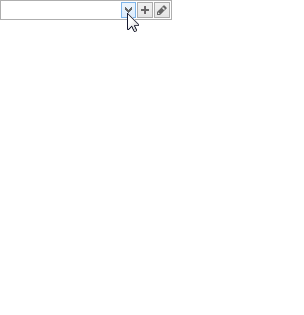
სტრიქონის სწრაფად მოსაძებნად შეიძლება, წინასწარ საძიებელი მნიშვნელობის შეყვანა ველში და შემდეგ მიბმული ჩამონათვალის გახსნა. თუ ჩამონათვალში არის შეყვანილი მნიშვნელობით დაწყებული სტრიქონი, მაშინ იგი გახდება მიმდინარე.
ჩამონათვალთან მუშაობა
სისტემაში უზრუნველყოფილია ჩამონათვალთან მუშაობის მრავალმხრივი საშუალებები. ჩამონათვალში სტრიქონების დალაგების და ფილტრაციის, სვეტების დამალვის, გადაადგილების და ზომების შეცვლის საშუალებებთან გაცნობა შესაძლებელია სახელმძღვანელოს ნაწილში ჩამონათვალი.
მრავალჯერადი ამორჩევით ჩამონათვალი ტიპის ველები
ზოგიერთ შემთხვევაში ჩამონათვალი ველში შეიძლება ერთზე მეტი მნიშვნელობის შეყვანა, მათი მძიმეებით დაყოფით. ამორჩევის ჩამონათვალში ერთი ან რამოდენიმე სტრიქონის ამორჩევისთვის საჭიროა მონიშვნების გაკეთება პირველ სვეტში. სტრიქონის მონიშვნა შეიძლება მაუსით ან SPACE ღილაკზე დაჭერით.